Comment réparer l’application qui ne se supprime pas ou qui s’affiche toujours après la suppression sur Mac
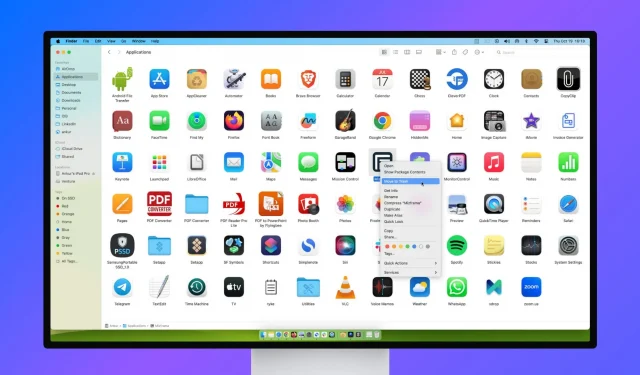
Découvrez quoi faire si vous ne parvenez pas à supprimer des applications sur votre bureau Mac ou votre MacBook, ou si l’icône de l’application continue de s’afficher même après l’avoir désinstallée.
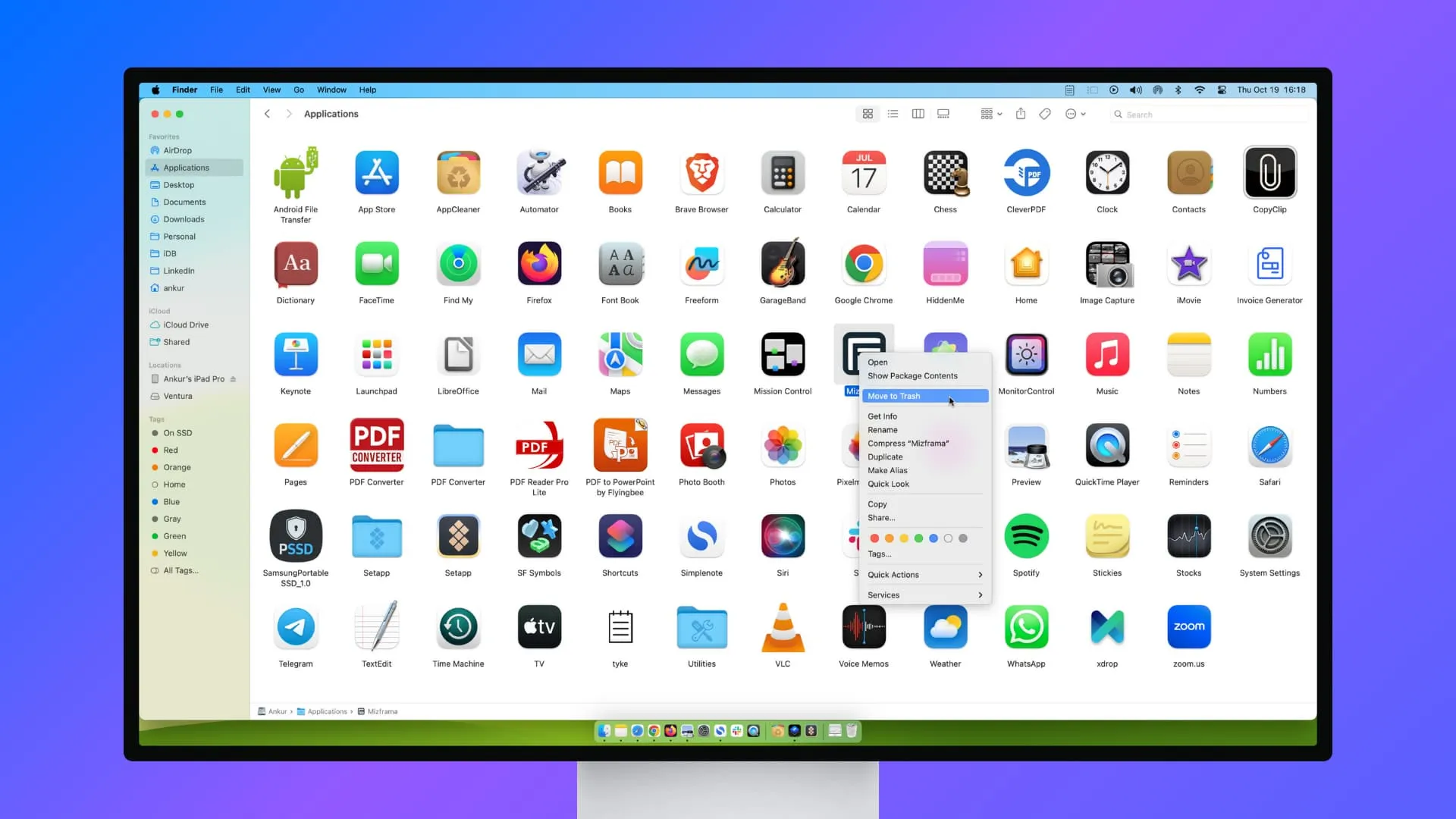
Impossible de supprimer les applications Mac ?
Voici quelques solutions à considérer si vous ne parvenez pas à désinstaller des applications de votre Mac.
N’utilisez pas le Launchpad
Toutes les applications ne peuvent pas être supprimées du Launchpad. Vous ne pouvez supprimer les applications téléchargées depuis le Mac App Store d’Apple qu’en maintenant la touche Option dans le Launchpad.
Ainsi, si vous ne voyez pas l’ icône X dans Launchpad, utilisez simplement l’une des différentes autres méthodes pour supprimer les applications Mac . L’option la plus notable consiste à accéder au dossier Applications, à déplacer l’application inutile vers la Corbeille, puis à la supprimer de là.
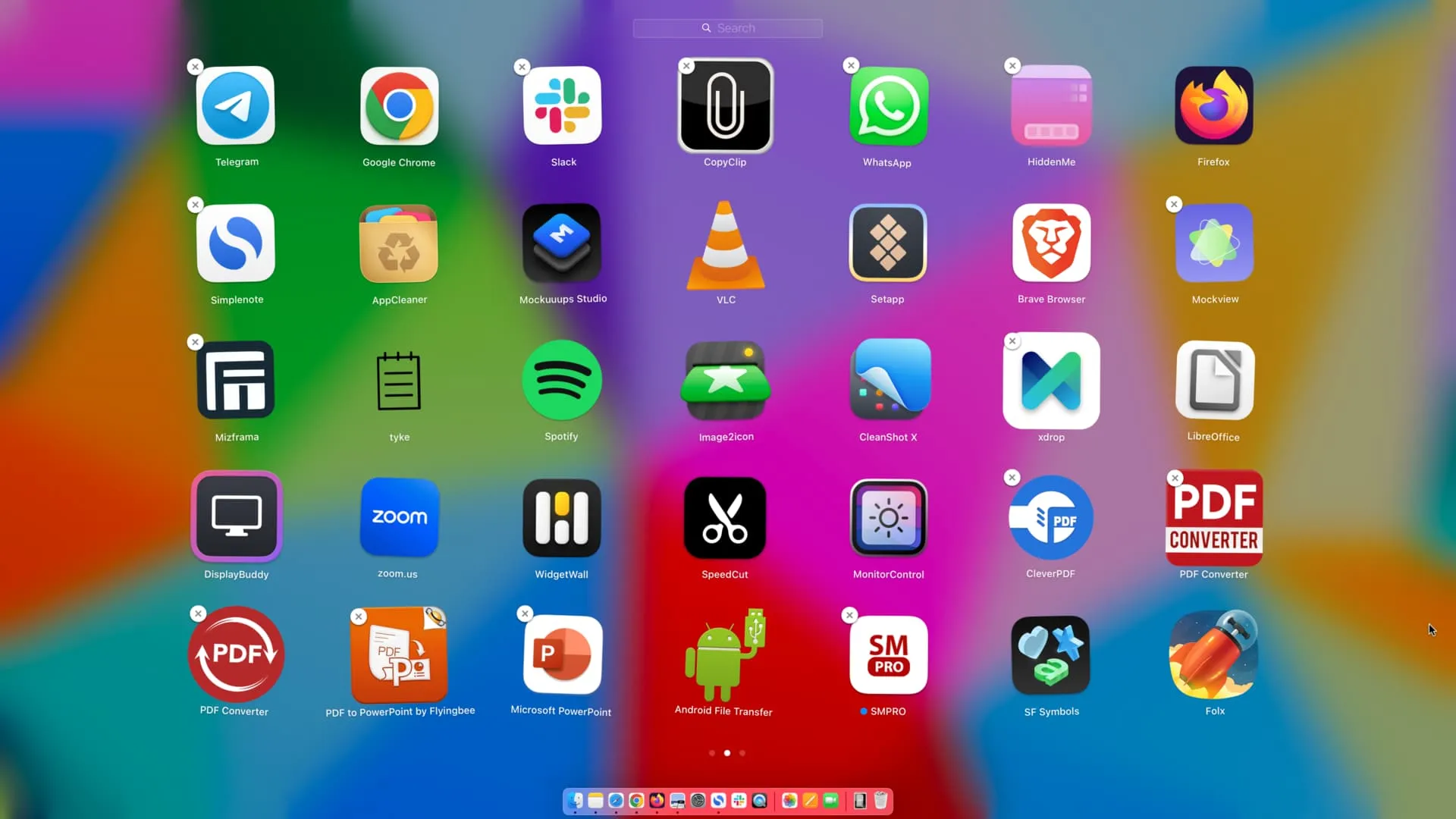
Les applications pour lesquelles vous ne voyez pas l’ icône X ne sont pas téléchargées depuis l’App Store et vous ne pouvez pas les supprimer du Launchpad.
Quittez l’application
Vous ne pouvez pas supprimer une application Mac si elle est ouverte. Alors, quittez-le d’abord en utilisant l’une de ces six méthodes , et si vous ne pouvez pas quitter une application, utilisez la puissante option Forcer à quitter .
Vérifiez la barre de menus de Mac
Certaines applications ouvertes n’apparaîtront pas à l’écran, leur icône d’application dans le Dock n’aura pas le point pour signifier qu’elle est ouverte, et vous ne les verrez même pas dans le menu Forcer à quitter ! Toutes ces choses peuvent donner l’impression que l’application n’est pas ouverte.
Cependant, ces applications ou leurs extensions d’application peuvent être ouvertes et s’afficher uniquement dans la barre de menu supérieure. Alors, faites attention, et si vous voyez l’icône ou le symbole de l’application, faites un clic droit dessus ou utilisez l’option de paramètres pour la quitter. Après cela, vous devriez pouvoir supprimer l’application en utilisant les méthodes habituelles.
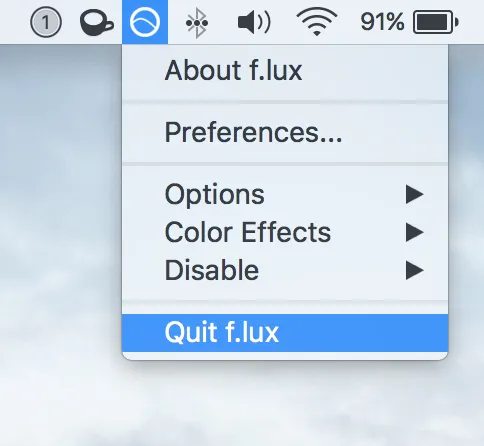
Redémarrez votre Mac
Parfois, vous ne pouvez pas supprimer une application en raison de problèmes système, et le redémarrage de votre Mac devrait vous aider.
Assurez-vous que vous utilisez le compte administrateur
Vous pouvez supprimer des applications Mac lorsque vous êtes connecté au compte administrateur . Si vous n’êtes pas connecté à un compte administrateur et essayez de supprimer une application, vous devrez saisir le nom (nom d’utilisateur) et le mot de passe du compte administrateur.
Mettez à jour vers la dernière version de macOS, puis réessayez
Dans de rares occasions, des bogues macOS peuvent vous empêcher de supprimer des applications et d’apporter d’autres modifications. Dans ce cas, recherchez une mise à jour dans Paramètres système et installez la dernière version de macOS disponible pour votre ordinateur. Après cela, réessayez de désinstaller l’application inutile.
Utilisez le programme de désinstallation de l’application
Certaines applications peuvent être supprimées de manière appropriée à l’aide de son application de désinstallation. Vous devrez consulter le site Web à partir duquel vous avez téléchargé l’application pour trouver le programme de désinstallation qui l’accompagne.
Contacter le développeur de l’application
Avec quelques applications, vous devrez peut-être également suivre des méthodes spéciales, et s’il en existe une, le développeur de l’application l’a peut-être mentionné sur son site Web. Alors, explorez leurs FAQ ou les pages du site pertinentes pour trouver les instructions. Contactez le développeur de l’application si vous avez besoin d’aide supplémentaire.
Que faire si l’application supprimée s’affiche toujours sur votre Mac
Si vous continuez à voir l’icône de l’application dans le dossier Dock, Launchpad ou Applications après l’avoir supprimée, il se peut que l’application n’ait pas été supprimée et que vous ayez probablement entendu le son de l’alerte système. Alternativement, il peut également arriver que l’application soit supprimée mais continue de s’afficher. Dans ce cas, ces conseils simples ci-dessous vous aideront à résoudre le problème.
Attendre un moment
Parfois, l’application peut continuer à s’afficher pendant quelques minutes. Vous pouvez continuer à utiliser votre Mac et il devrait disparaître automatiquement.
Supprimer le fichier de l’application de la corbeille
Ouvrez la corbeille de votre Mac et supprimez l’application que vous y voyez. Vous pouvez également vider toute la corbeille pour supprimer tout ce qu’elle contient.
Éteignez votre Mac et rallumez-le
Si vous souhaitez supprimer immédiatement toute trace de l’application supprimée, redémarrez simplement votre Mac et son icône d’application disparaîtra.
Recherchez les dossiers et les données de l’application et supprimez-les
Si vous continuez à voir l’icône de l’application après avoir suivi les solutions ci-dessus, ouvrez le Finder et recherchez le nom de l’application. Si vous voyez des fichiers et des dossiers portant ce nom, déplacez-les vers la Corbeille et videz-la.
Vider le cache
Si les conseils ci-dessus ne fonctionnent pas pour vous, prenez un moment pour vider les fichiers cache de votre Mac .
Réinitialiser le Launchpad
Dans certains cas, la barre de progression de la mise à jour de l’application peut rester bloquée sur le Launchpad, ou l’icône de l’application supprimée continue de s’afficher ici et ne disparaît pas même après le redémarrage de votre Mac. Pour résoudre ce problème, utilisez une simple commande Terminal pour réinitialiser votre Launchpad .
defaults write com.apple.dock ResetLaunchPad -bool true; killall Dock
Correction du point d’interrogation affiché dans Mac Dock et Launchpad
Après avoir supprimé avec succès une application Mac, vous pouvez voir un point d’interrogation gris-noir dans le Dock ou le Launchpad où cette application a été placée précédemment.
La présence de ce point d’interrogation inutile ne signifie pas que l’application n’a pas été supprimée. macOS affiche le point d’interrogation uniquement pour signaler que l’icône de l’application pour cet emplacement est manquante et utilise le point d’interrogation comme espace réservé pour le moment.
Vous pouvez l’ignorer en toute sécurité pour le moment et le point d’interrogation disparaîtra après le redémarrage de votre Mac. Vous pouvez également faire glisser l’icône du point d’interrogation du Dock de votre Mac vers le bureau pour la supprimer.
Utilisez-vous AppCleaner et voyez-vous une erreur ?
L’un des moyens les plus simples de désinstaller une application Mac et ses fichiers résiduels consiste à utiliser une application telle que AppCleaner , qui supprime non seulement l’application elle-même, mais répertorie également ses données et ses répertoires, que vous pouvez sélectionner et supprimer.
Cependant, sur macOS Sonoma, même après avoir supprimé une application à l’aide d’AppCleaner, un message d’erreur d’échec peut s’afficher. Ignorez simplement ce message et fermez AppCleaner après avoir supprimé les applications. Une fois que vous quittez AppCleaner, vous remarquerez que les applications ont effectivement été supprimées et ne sont plus visibles dans le Launchpad ou le dossier Applications.
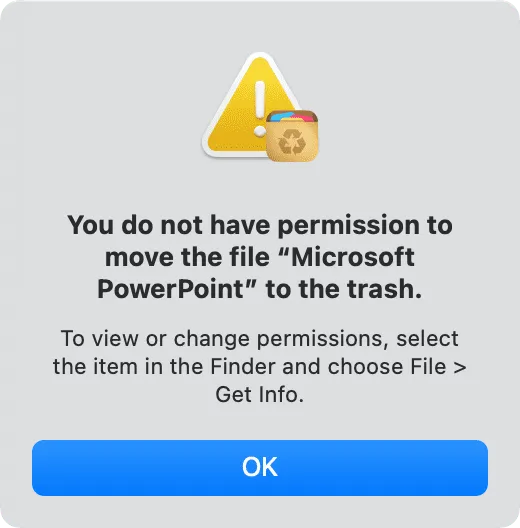
Laisser un commentaire